Gesprekken plaatsen
Uw telefoon werkt net als een gewone telefoon. U kunt er echter gemakkelijker gesprekken op plaatsen.
Bellen
Gebruik uw telefoon als elke andere telefoon om te bellen.
Procedure
|
Voer een nummer in en neem de handset van de haak. |
Bellen vanuit kieshulplijst
Procedure
|
Stap 1 |
Gebruik de navigatieknoppen om een telefoonnummer te markeren in de kieshulplijst. |
|
Stap 2 |
Druk op Kies of Gesprek om het gesprek te plaatsen. |
Gesprekken plaatsen met de luidspreker
Gebruik de luidspreker om handsfree te bellen. Onthoud dat uw collega's uw gesprek mogelijk ook kunnen horen.
Procedure
|
Stap 1 |
Voer met behulp van het toetsenblok een nummer in. |
|
Stap 2 |
Druk op Luidspreker |
Gesprekken plaatsen met een hoofdtelefoon
Gebruik uw headset voor handsfree bellen zonder collega's te storen en voor meer privacy.
Procedure
|
Stap 1 |
Sluit een headset aan. |
|
Stap 2 |
Voer met behulp van het toetsenblok een nummer in. |
|
Stap 3 |
Druk op Headset |
Een noodoproep doen
Gebruik uw telefoon op dezelfde manier voor noodoproepen als voor andere gesprekken. Wanneer u het alarmnummer belt, krijgen de hulpdiensten uw telefoonnummer en de locatie zodat zij u kunnen helpen.
 Opmerking |
Als de verbinding wordt verbroken, kunnen de hulpdiensten u terugbellen. |
Voordat u begint
Procedure
|
Voer het alarmnummer in en neem de handset van de haak. |
Een nummer opnieuw kiezen
U kunt het laatst gekozen telefoonnummer opnieuw kiezen.
Procedure
|
Stap 1 |
(optioneel) Selecteer een lijn. |
||
|
Stap 2 |
Druk op Herhaal.
|
||
|
Stap 3 |
Selecteer het gesprek in de lijst Gevoerde gesprekken en druk op Bellen. U kunt de lijst Gevoerde gesprekken ook bereiken via . |
Snelkeuze
Met Snelkeuze kunt u een gesprek plaatsen door een toets in te drukken, een vooraf ingestelde code in te voeren of een item op het telefoonscherm te selecteren. U kunt de snelkeuze instellen vanaf het telefoonscherm en vanaf de webpagina voor de telefoon.
U kunt een snelkeuzecode bewerken, verwijderen en valideren.
Een snelkeuzecode toewijzen vanaf het telefoonscherm
U kunt een snelkeuzecode-index instellen vanaf uw telefoonscherm. U kunt ook een snelkeuzecode toewijzen vanaf de webpagina van de telefoon.
Procedure
|
Stap 1 |
Druk op Toepassingen |
|
Stap 2 |
Selecteer Snelkiezen. |
|
Stap 3 |
Blader naar een niet-toegewezen snelkeuze-index. |
|
Stap 4 |
Druk op Bewerken en voer een van de volgende handelingen uit:
|
|
Stap 5 |
Druk op Opslaan. |
Een gesprek starten met een snelkeuzecode
Voordat u begint
Stel snelkeuzecodes in op de webpagina van de telefoon of vanuit het telefoonscherm.
Procedure
|
Voer de snelkiescode in en druk op Bellen. |
Een snelkiesnummer op een lijntoets configureren
U kunt op een willekeurige niet-actieve lijntoets op uw telefoon drukken en daarvoor een snelkiesnummer instellen. Het snelkiespictogram, de naam en het toestelnummer worden weergegeven op het telefoonscherm naast de lijntoets. U kunt deze wijziging ook verifiëren in het veld Uitgebreide functie op de webpagina. Nadat u het snelkiesnummer op een lijntoets hebt geconfigureerd, drukt u op de lijntoets om de gegevens van het snelkiesnummer te wijzigen en een nieuw telefoonnummer en naam toe te wijzen. U kunt op de lijntoets drukken waarvoor een snelkiesnummer is geconfigureerd om snel een nummer te kiezen.
U kunt de lijntoets van uw toetsuitbreidingsmodule configureren als snelkiestoets. U kunt op deze lijntoets drukken om een nummer snel te bellen. De beheerder configureert de lijntoets van de toetsuitbreidingsmodule in als snelkiestoets vanuit de webpagina van de telefoon.
Voordat u begint
Ga naar de webpagina en schakel de lijntoets uit die de toets voor het snelkiesnummer wordt.
Procedure
|
Stap 1 |
Druk ten minste twee seconden op een willekeurige niet-actieve lijntoets op uw telefoon. |
|
Stap 2 |
Voeg in het venster Snelkeuze de naam en het telefoonnummer toe dat wordt gebeld wanneer u op deze lijntoets drukt. |
|
Stap 3 |
Klik op Opslaan. |
Een snelkiesnummer van een lijntoets verwijderen
U kunt op een lijntoets op uw telefoon drukken en het toegewezen snelkiesnummer verwijderen. Het snelkiesnummer wordt verwijderd van de lijntoets. Kijk op de webpagina voor de telefoon om te bevestigen dat het snelkiesnummer is verwijderd.
Procedure
|
Stap 1 |
Houd een lijntoets waarvoor een snelkiesnummer is geconfigureerd, ten minste 2 seconden ingedrukt. |
|
Stap 2 |
Druk op in het venster Snelkeuze op het telefoonscherm. |
|
Stap 3 |
Selecteer Geen en bevestig met Ok |
De lijn in focus gebruiken voor snelkiesgesprekken
U kunt een lijntoets configureren om snel te kiezen met of zonder Voice Profile ID (VID). Wanneer beide zijn geconfigureerd, heeft VID een hogere prioriteit. Het gesprek wordt naar die lijn geleid.
Als een lijntoets is geconfigureerd zonder VID, kunt u een snelkiestoets configureren om de lijn in focus te gebruiken.
Procedure
|
Stap 1 |
Configureer een snelkiestoets zonder gebruik van VID. |
|
Stap 2 |
Wijzig de focus naar de gewenste lijn. |
|
Stap 3 |
Druk op de snelkiestoets om te bellen. Het gesprek wordt gevoerd op de lijn in focus. Als het bestaande aantal gesprekken op de lijn in focus gelijk is aan de waarde die is ingesteld in het veld Gespreksweergaven per lijn op de webpagina van de telefoon, wordt het snelkiesgesprek geplaatst vanaf de volgende beschikbare lijn. |
De lijn in focus gebruiken om snelkiesgesprekken te controleren
Als een lijntoets is geconfigureerd zonder VID, kunt u controleren of het gesprek wordt gevoerd op de huidige lijn in focus.
Procedure
|
Stap 1 |
Configureer een snelkiestoets zonder gebruik van VID. |
|
Stap 2 |
Wijzig de focus naar de gewenste lijn. |
|
Stap 3 |
Druk op de snelkiestoets om te bellen. Het gesprek wordt gevoerd op de lijn in focus. |
Een internationaal nummer kiezen
U kunt internationale gesprekken plaatsen als u voor het telefoonnummer een plusteken (+) kiest.
Procedure
|
Stap 1 |
Houd de asterisk (*) ten minste 1 seconde ingedrukt. Het plusteken (+) wordt weergegeven als het eerste cijfer in het telefoonnummer. |
|
Stap 2 |
Geef het telefoonnummer op. |
|
Stap 3 |
Druk op Bellen of wacht 10 seconden na de laatste toets om het gesprek automatisch te starten. |
Beveiligde gesprekken
De telefoon versleutelt alle gesprekken om de gesprekken te beveiligen. Het pictogram Vergrendelen wordt weergegeven op het telefoonscherm voor alle beveiligde gesprekken.
U kunt ook een wachtwoord op uw telefoon instellen om ongeoorloofde toegang te beperken.
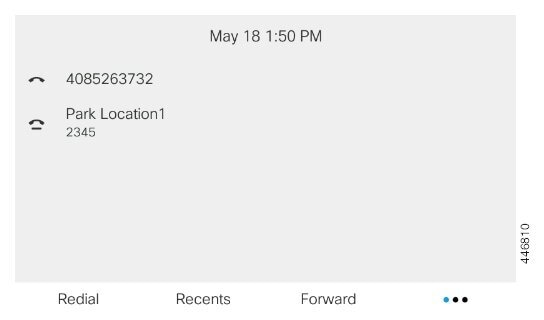
 Feedback
Feedback